Enostaven in hiter vodnik za root dostop do Androida

Po rootanju telefona Android imate poln dostop do sistema in lahko zaženete številne vrste aplikacij, ki zahtevajo root dostop.
Ni velika naloga, da odvrnete pogled od zaslona računalnika in vidite, kakšno obvestilo imate na telefonu. Vendar morate priznati, da vas to odvrne in na koncu izgubite tok misli.
Videti obvestila za Android v računalniku z operacijskim sistemom Windows je veliko bolje. Hitro lahko vidite, ali je obvestilo vredno vaše pozornosti ali ne, in se odločite, ali boste dvignili telefon ali ne.
PushBullet obstaja že nekaj časa in to zato, ker opravi svoje delo. Imate možnost namestiti razširitev Pushbullet za Chrome ali namestiti aplikacijo Windows .
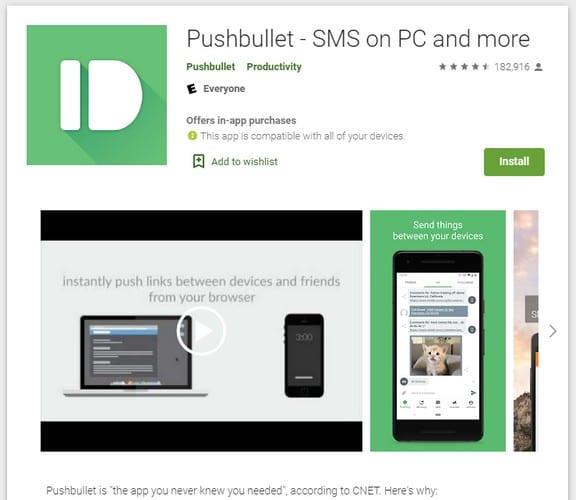
Ko namestite PushBullet v svoj računalnik, boste morali namestiti PushBullet v napravo Android . Ko ga namestite v računalnik in napravo Android, vam bo PushBullet dal možnost, da pošljete nekaj besedilnih datotek (kot testno vožnjo) iz računalnika v napravo Android, skupaj z drugimi navodili na zaslonu.
Ni obvezno, če ne želite ničesar poslati, lahko vedno kliknete na možnost preskoči na dnu. PushBullet vam bo sporočil vse, kar morate storiti na vašem računalniku z operacijskim sistemom Windows, da ga zaženete in zaženete.
V aplikaciji Pushbullet za Android omogočite zrcaljenje obvestil. Če ga želite vklopiti, odprite aplikacijo in tapnite zavihek Zrcaljenje na dnu. Vklopite možnost Notification Mirroring in že ste pripravljeni.

Kadar koli prejmete obvestilo v napravi Android, boste v računalniku z operacijskim sistemom Windows videli pojavno okno z možnostjo, da ga opustite ali odgovorite. Okno je dovolj veliko, tako da vam ni treba s težavo brati, kaj piše v obvestilu.
Če ste jo opustili, vendar ste pripravljeni odgovoriti, kliknite razširitev za Chrome. Ko se prikaže okno PushBullet, kliknite možnost Obvestila na dnu.
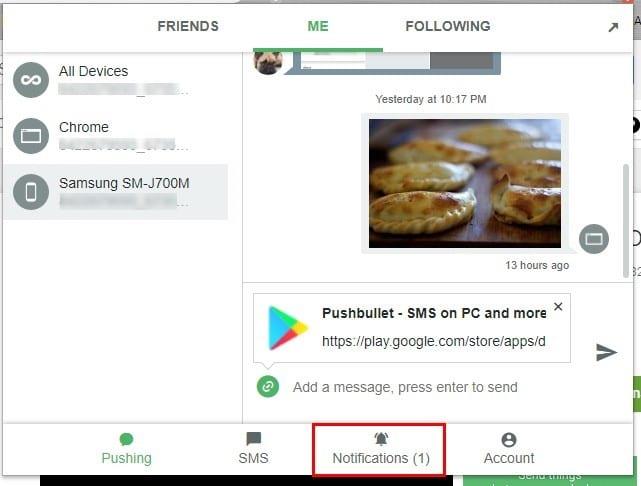
Ko kliknete na gumb za odgovor obvestilo, se prikaže novo okno, v katerem lahko odgovorite.
Če želite kadar koli poslati preizkusno obvestilo, da se prepričate, ali vse deluje pravilno, odprite aplikacijo za Android in pojdite na zavihek Zrcaljenje. Povlecite do dna in tapnite Pošlji preizkusno obvestilo.
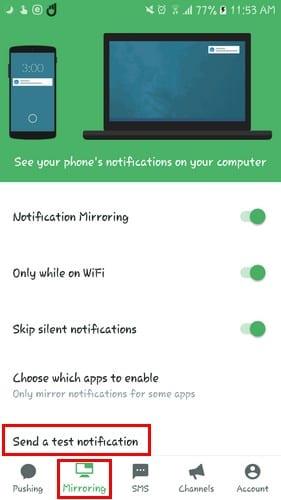
Obvestilo, ki ga vidite v računalniku z operacijskim sistemom Windows, bo jasno povedalo, da gre samo za testno obvestilo.
Z desno miškino tipko kliknite sliko ali označite besedilo, boste zdaj videli možnost, da to vsebino pošljete v telefon prek PushBulleta.
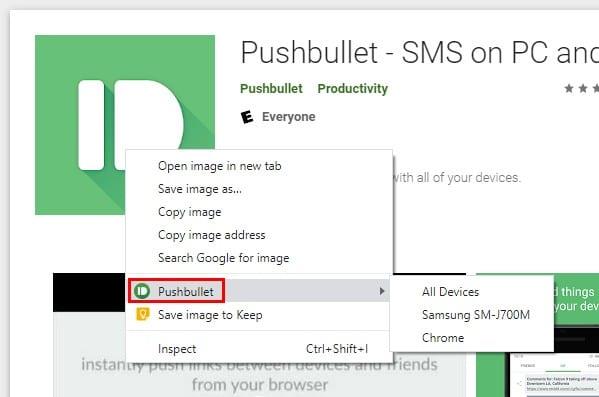
Kot večina brezplačnih računov tudi vi ne dobite vedno vseh možnosti, ki jih želite. Če želite iz PushBulleta izkoristiti več, se lahko vedno odločite za Pro. Z različico Pro plačate 3,33 $ z letnim plačilom ali 4,99 $ z mesečnim plačilom.
Dobiš možnosti, kot so:
To so možnosti, ki jih v brezplačni različici ne boste našli. Torej, če menite, da potrebujete te dodatke, je vse, kar morate storiti, je, da greste na Pro.
Zahvaljujoč PushBulletu ne boste ostali pri radovednosti, ali je vredno preveriti, ali je to obvestilo vredno vaše pozornosti. Če se odločite poskusiti PushBullet, mi v spodnjih komentarjih ne pozabite povedati, kaj menite o njem.
Po rootanju telefona Android imate poln dostop do sistema in lahko zaženete številne vrste aplikacij, ki zahtevajo root dostop.
Gumbi na vašem telefonu Android niso namenjeni le prilagajanju glasnosti ali prebujanju zaslona. Z nekaj preprostimi nastavitvami lahko postanejo bližnjice za hitro fotografiranje, preskakovanje skladb, zagon aplikacij ali celo aktiviranje funkcij za nujne primere.
Če ste prenosnik pozabili v službi in morate šefu poslati nujno poročilo, kaj storiti? Uporabite pametni telefon. Še bolj sofisticirano pa je, da telefon spremenite v računalnik za lažje opravljanje več nalog hkrati.
Android 16 ima pripomočke za zaklenjen zaslon, s katerimi lahko po želji spremenite zaklenjen zaslon, zaradi česar je zaklenjen zaslon veliko bolj uporaben.
Način slike v sliki v sistemu Android vam bo pomagal skrčiti videoposnetek in si ga ogledati v načinu slike v sliki, pri čemer boste videoposnetek gledali v drugem vmesniku, da boste lahko počeli druge stvari.
Urejanje videoposnetkov v sistemu Android bo postalo enostavno zahvaljujoč najboljšim aplikacijam in programski opremi za urejanje videoposnetkov, ki jih navajamo v tem članku. Poskrbite, da boste imeli čudovite, čarobne in elegantne fotografije, ki jih boste lahko delili s prijatelji na Facebooku ali Instagramu.
Android Debug Bridge (ADB) je zmogljivo in vsestransko orodje, ki vam omogoča številne stvari, kot so iskanje dnevnikov, namestitev in odstranitev aplikacij, prenos datotek, root in flash ROM-e po meri ter ustvarjanje varnostnih kopij naprav.
Z aplikacijami s samodejnim klikom. Med igranjem iger, uporabo aplikacij ali opravil, ki so na voljo v napravi, vam ne bo treba storiti veliko.
Čeprav ni čarobne rešitve, lahko majhne spremembe v načinu polnjenja, uporabe in shranjevanja naprave močno vplivajo na upočasnitev obrabe baterije.
Telefon, ki ga mnogi trenutno obožujejo, je OnePlus 13, saj poleg vrhunske strojne opreme premore tudi funkcijo, ki obstaja že desetletja: infrardeči senzor (IR Blaster).







